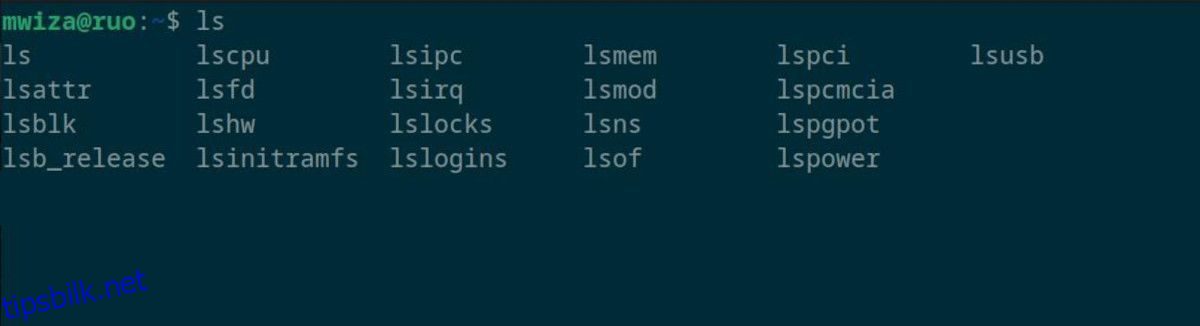Linux-terminalen er et kraftig verktøy som åpner opp et stort potensial for hvordan du utfører oppgaver på PC-en din. Den gir deg tilgang til alle aspekter av systemet ditt, og med noen få tastetrykk kan du effektivt instruere datamaskinen din hva den skal gjøre.
Enten du er en erfaren Linux-administrator eller bare en vanlig bruker, kan det å mestre Linux-terminalen øke produktiviteten din enormt. Her er noen av Linux-terminalens tips og triks som vil hjelpe deg å få ting gjort raskt og effektivt.
Innholdsfortegnelse
Fordeler med å bruke Linux-terminalen
Å vite hvordan du bruker Linux-terminalen vil åpne for nye muligheter for hvordan du samhandler med PC-en din. Terminalen er ikke bare for nerder og administratorer, den er et kraftig verktøy for å få ting gjort effektivt.
Noen av hovedfordelene ved å bruke Linux-terminalen inkluderer:
- Effektivitet: Terminalen lar deg raskt og effektivt utføre oppgaver uten behov for for mye navigering knyttet til grafiske verktøy.
- Universal og lett: De fleste Linux-servere kommer ikke med et GUI. I stedet samhandler du med dem via terminalen. Det gode er at du kan bruke de samme kommandoene uavhengig av distroen du er på.
- Total kontroll: Terminalen gir deg ubegrenset tilgang til systemet ditt. Selvfølgelig trenger du de riktige privilegiene for å utføre visse kommandoer, men du kan kontrollere alle aspekter av systemet ditt med noen få tastetrykk.
Her er de beste Linux-terminaltipsene og -triksene som vil hjelpe deg på vei til å bli en erfaren Linux-bruker.
1. Fane Autofullføring
Tabfullføring er en flott tidsbesparende funksjon som lar deg raskt finne og utføre kommandoer på Linux-terminalen.
For å bruke tabulatorfullføring, begynn å skrive en kommando, filnavn eller bane til en fil og trykk på tabulatortasten på tastaturet. Hvis det bare er ett alternativ for automatisk fullføring, vil det fullføre kommandoen for deg, ellers vil det informere deg om antall alternativer du har og spørre deg om du vil vise dem alle.
For å vise kommandoer som starter med ls, skriver du bare inn ls i terminalen og trykker på Tab-tasten.
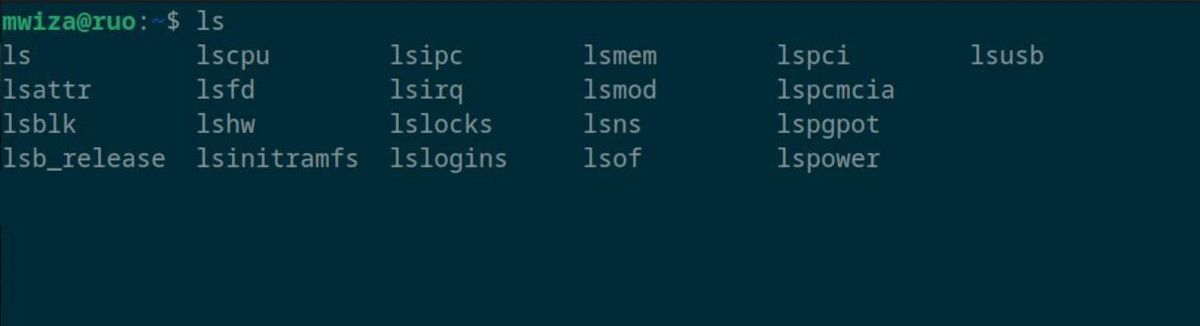
For raskt å navigere til hjemmemappen kan du ganske enkelt skrive inn cd /ho i terminalen og trykke Tab.
Hvis du trykker på Tab-tasten to ganger, vises alle tilgjengelige kommandoer eller filbaner basert på hva du har skrevet.
2. Navigasjonssnarveier
En av de beste måtene å raskt navigere i Linux-terminalen på er å bruke hurtigtaster effektivt. I stedet for å bruke piltastene for navigering, kan du bruke spesifikke navigasjonstaster.
Bruk for eksempel Ctrl + A-snarveien for å flytte til begynnelsen av kommandolinjen og Ctrl + E for å gå til slutten.
Du kan også bruke Alt + F-tastene for å flytte ett ord fremover og Alt + B for å flytte ett ord bakover.
En annen hendig snarvei er Ctrl + W, som sletter ett ord bakover, og Alt + D sletter ett ord fremover.
Det er mange andre Linux-terminalsnarveier du kan bruke for å forbedre arbeidsflyten din.
3. Søke og kjøre tidligere kommandoer
Som standard holder Linux styr på kommandoer du utfører i terminalen, noe som gjør det lettere å hente og gjenbruke dem. Disse kommandoene er skrevet og beholdt i .bash_history-filen i hjemmekatalogen din hvis du bruker Bash.
Kjør historiekommandoen for å vise tidligere utførte kommandoer sammen med linjenumrene.
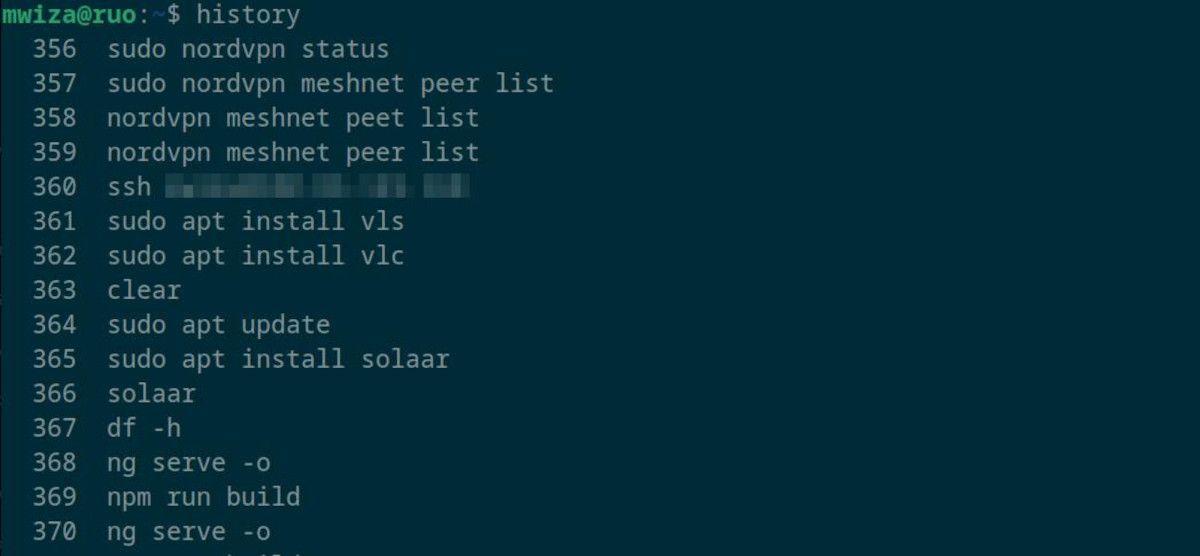
For raskt å utføre en kommando fra historikken, skriv ganske enkelt inn et utropstegn (!) etterfulgt av historikkens kommandolinjenummer.
For eksempel, for å kjøre kommandoen på linje nummer 367 i forrige utdata, kjør:
!367
En annen måte å raskt søke og utføre tidligere kjørte kommandoer er å begynne å skrive kommandoen og deretter trykke Ctrl + R for å vise potensielle treff. Fortsett å trykke Ctrl + R for å gå gjennom og finne alle samsvarende kommandoer. Til slutt trykker du på Enter-tasten for å utføre kommandoen du ønsker.
Ctrl + R-snarveien er veldig nyttig for å utføre lange kommandoer som du tidligere har kjørt på PC-en.
4. Bruke en terminal multiplekser
En terminalmultiplekser kan forbedre arbeidsflyten og produktiviteten betraktelig når du arbeider med kommandolinjen.
Med en terminalmultiplekser kan du kjøre flere virtuelle økter innenfor samme terminalvindu, slik at du raskt kan bytte og vise eller kopiere innhold fra en annen økt.
Terminalmultipleksere husker også øktinformasjonen din slik at du ikke mister arbeidet i tilfelle det skulle oppstå et sammenbrudd i forbindelsen eller andre lignende avbrudd.
Tmux er en populær Linux-multiplekser som kan øke produktiviteten din betydelig. Det beste av alt er at det er relativt enkelt å installere og komme i gang med Tmux på Linux.
5. Opprette kommandolinjealiaser
Et alias er en egendefinert snarvei eller kommando som effektiviserer hvordan du utfører kommandoer som kjøres ofte.
Noen distroer som Ubuntu kommer også med standardaliaser som lar deg raskt kjøre kommandoer. For eksempel, i stedet for å gjøre en lang liste med kommandoen ls -alF, kan du ganske enkelt kjøre kommandoen ll.
Du kan se gjeldende konfigurerte aliaser på PC-en din ved å kjøre alias. Du kan også se konfigurerte aliaser i filen /home/.bashrc.
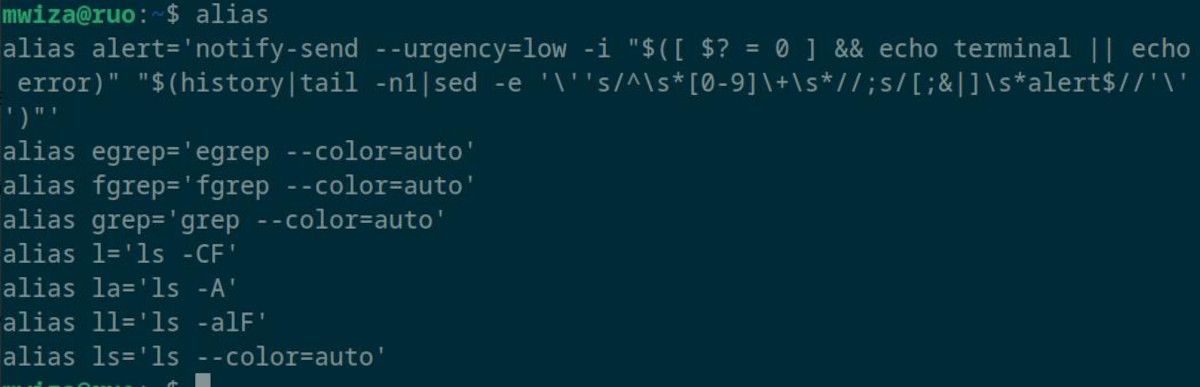
Hvis du finner ut at du bruker en bestemt kommando mye, bør du vurdere å opprette og konfigurere et alias for å forbedre arbeidsflyten din.
6. Få kommandolinjehjelp
Linux-terminalen kommer med omfattende innebygde hjelpeverktøy som du kan bruke som guider eller referanser for å få mer informasjon om kommandoer.
Bruk hjelpekommandoen for å få generell informasjon om innebygde Linux-kommandoer. For å lære mer om cd-kommandoen, kjør for eksempel kommandoen help cd.
For omfattende referanser, bruk man. For å lære mer om kommandoen df, kjør man df.
Forbedre arbeidsflyten din ved å mestre Linux-terminalen
Linux-terminalen gir deg så mye kontroll og frihet til å tilpasse systemet ditt og utføre alle slags oppgaver. Å vite hvordan du bruker Linux-terminalen effektivt vil forbedre produktiviteten og arbeidsflyten betraktelig.